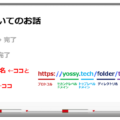今回はファイルサーバのお話です!

実は今回、データ管理をテーマにした記事を書いてみようと思っていました。
でも、何の前置きもないまま、突然データ管理の話をしてもこうなるのではないか?

このように考えた結果、まずは誰もが一番身近でイメージしやすい、ファイルサーバから記事にしてみようと思いました!
今回のお話は、IT資格の初級試験にもたまに出てるらしいので、駆け出しの方も、非エンジニアの方も・・
是非読んでみてください!

ファイルサーバはご存じですよね
社内ネットワーク、もしくはクラウド上に共有してるフォルダやファイルにアクセスして、それをみんなで使う。
これがファイルサーバですよね!

ファイルサーバを構築するには?
例えば社内ネットワークを使って、ファイルサーバを作る場合、以下の方法があります。
- WindowsServerで作る
- NASを配置する

Windowsの機能で作る場合は、PCと同じ要領で、サーバからドライブを開いてフォルダを作り、それを共有すればいいだけなので、結構簡単!
NASって何?
ここで出てきたNASというのは「Network Attached Storage」の略で・・
ネットワーク上に配置できるディスク装置の事です!
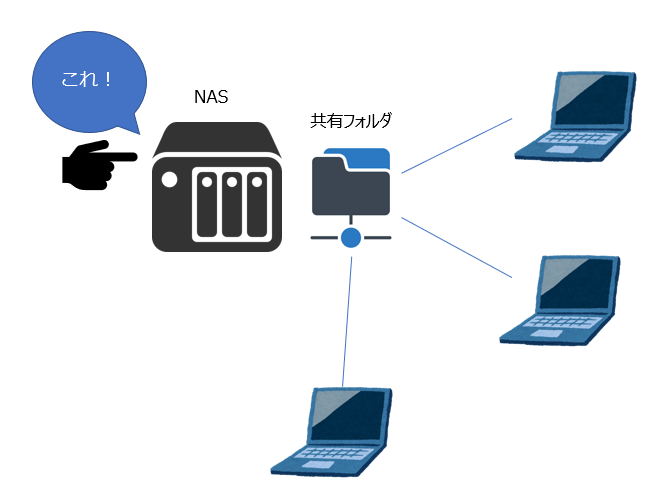
要は、データを保存するために特化した、ハードウェア機器(ディスク装置)があって、それをネットワーク上に配置するイメージです。
NASをネットワーク上に配置して、WindowsのPCで、この装置にアクセスすると、WindowsServerで作ったものと同じようにデフォルトのフォルダが見えます。
後は、Windows同様、この配下にフォルダを作って共有すればOKです!
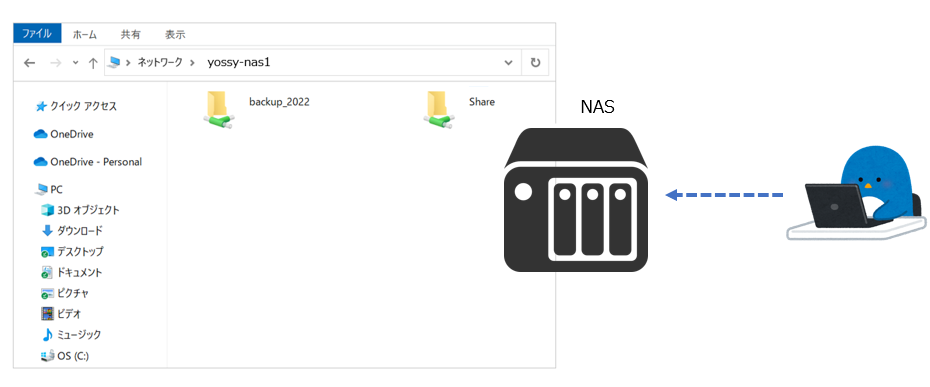
NASはディスク装置としてイメージするより、ネットワーク上で共有されているフォルダであると、イメージした方が解りやすいかもしれません。
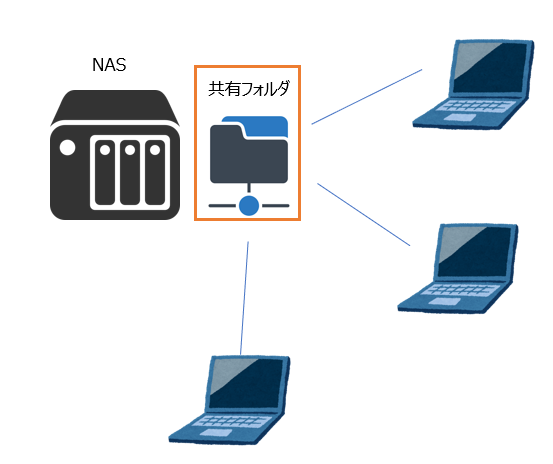
どうやってアクセスするの?
では、PCを使用するユーザがどうやって、この共有されたフォルダにアクセスするのでしょうか?
ここで機器の場所とアクセス先を見つけるために利用している情報が・・
コンピューター名 と共有名!

WindowsやNASには、コンピューター名がついているので、まずこれを使います。
共有名は、PCから共有したいフォルダの上で、右クリック > プロパティ > 共有タブ > 詳細な共有 の画面から名前を決める事ができます。
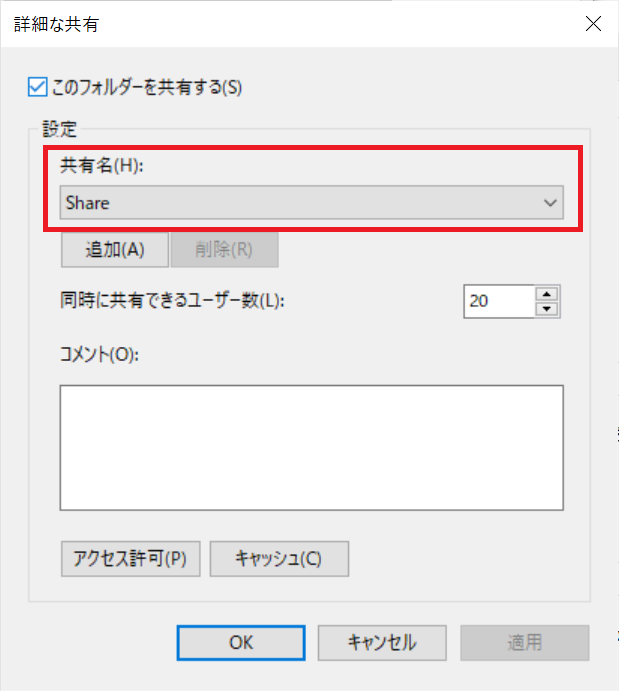

例えばコンピューター名が「yossy-nas1」で共有名を「share」と付けたとしましょう。
その場合はこんな感じでパスを書いて・・
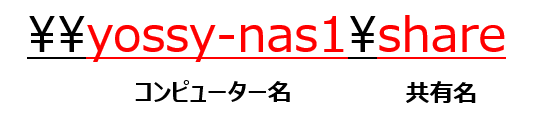
ここに入力すればアクセスができます!
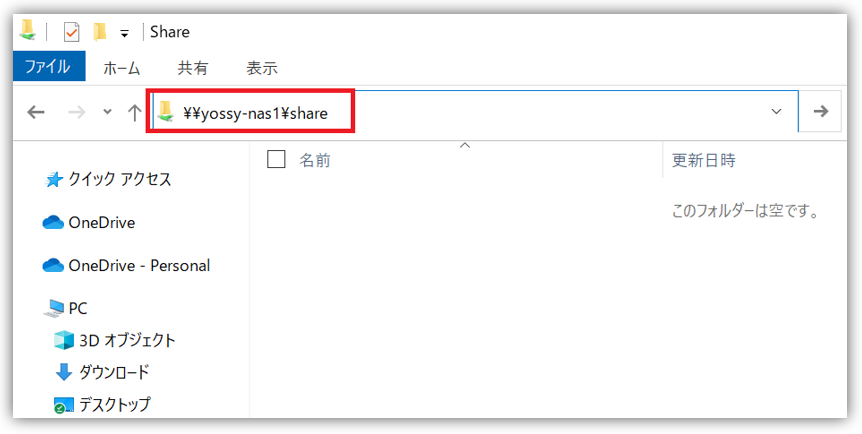

このようにコンピューター名と共有で組み合わせたアクセス先のパスを・・
UNCパスと呼びます!

あれフォルダの権限は?
では、ファイルサーバのフォルダに、どうやってアクセス権限を付けているのでしょうか?
ここで出てくるのが・・
前回説明させていただいたAD!
ADとはユーザー情報を一元管理する役割を持ったサーバで、ADに登録されてるユーザーを、ファイルサーバに連携して権限を付ける事ができるんです。
方法は簡単!権限を付与したいフォルダーの上で「右クリック」 > 「プロパティ」>「セキュリティのタブ」を選択するとこんな画面が出てきます。
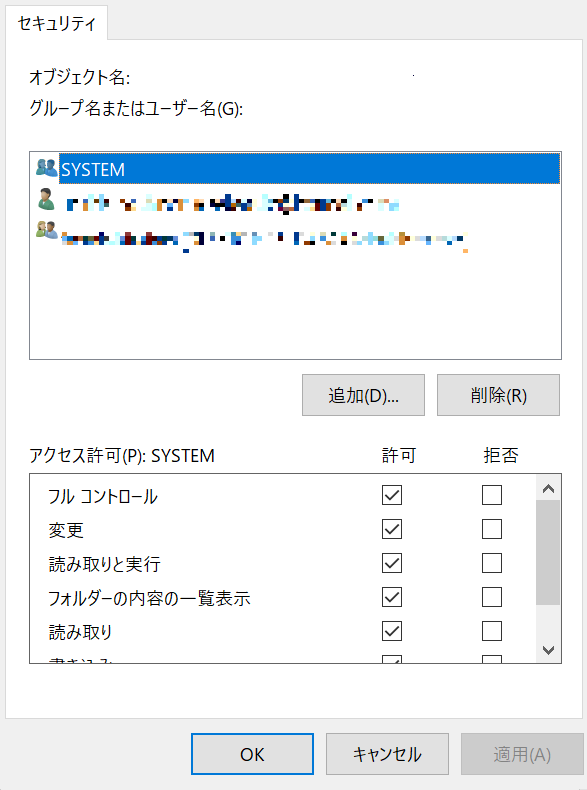
この設定画面から、ADのユーザーを登録してフォルダの権限を付与できるんです!
ユーザーを登録したら、更に読み取りや編集など、権限レベルも付けられちゃいます。
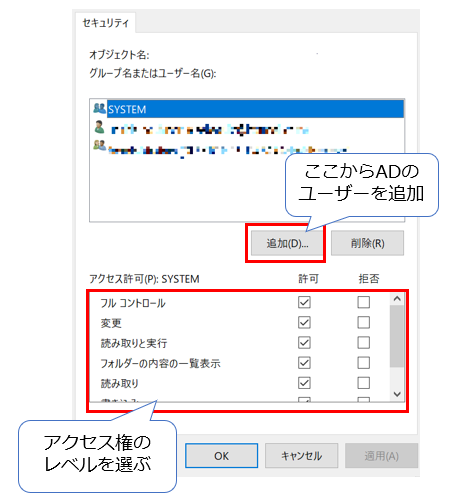
ちなみに今回お話したような、ネットワーク上に存在する、NASやWindows間でデータを共有して読み書きする仕組みを・・
SMBと言います!

解りやすいように仕組という表現を使いましたが、厳密に言うと「SMB」は「プロトコル」なんです。
プロトコルってなに?
プロトコルをざっくり言うと、通信するときに予め決めておくルールの「規格」みたいなもので、プロトコルは、目的ごとに複数存在しています。
例えばインターネットでよく出てくる「http」
これは「Hypertext Transfer Protocol」というプロトコルで、Webページをみるときは、このルールを使わないと情報のやり取りができません。
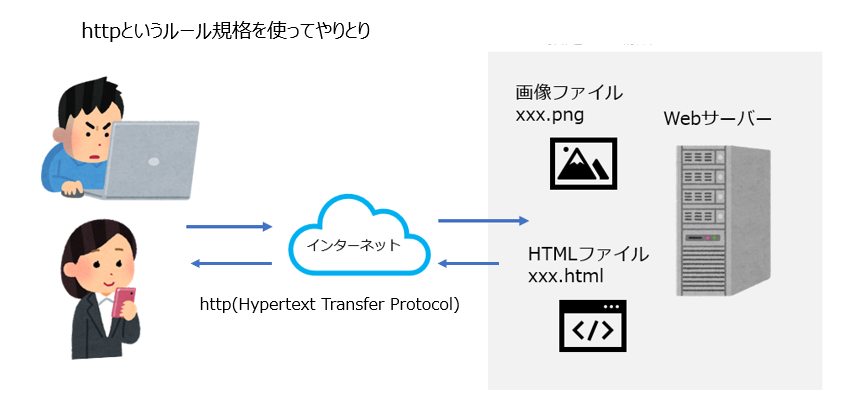
つまり、ブラウザ経由で、httpというプロトコルで通信してWebページを見る・・こんな仕組みになっています。
SMBもこれと同様の話で、ネットワーク上のNAS・Windows間でファイル共有をして、読み書きができるのは・・
「SMB」というプロトコルを使っているからなんです!
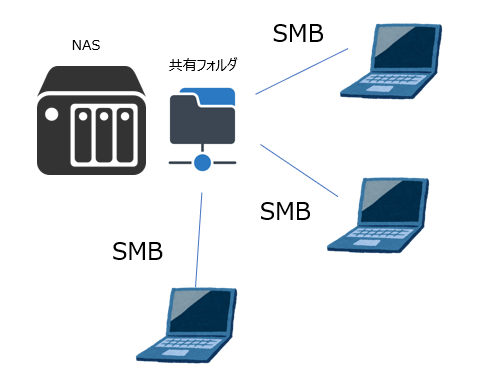
もしプロトコルの説明にピン!と来なかったら、いったん「仕組み」として覚えておく形でOKです!
最後に
ファイルサーバのお話いかがでしたでしょうか?
またどこかで、今回の続編として、ファイルサーバの便利機能や、災害対策・障害対策・ランサムウェア対策などの話ができればと思います。
あ・・でも昔ADとファイルサーバの案件を炎上させた話もネタとしてあるんで・・
久しぶりにこの路線も面白いかもww